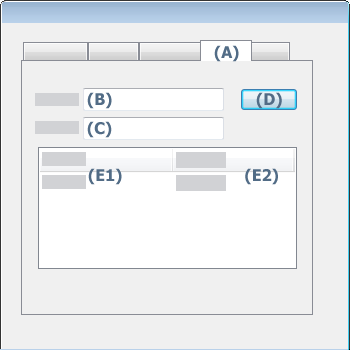Поля, определенные пользователем
Пользовательские поля предназначены для добавления в PDF-документы дополнительных данных, ускоряющих поиск с использованием индекса поиска.
Пользовательские поля позволяют сузить поиск с помощью указанных пользователем значений в дополнение к стандартным полям (автор, заголовок, тема, ключевые слова). Сужение поиска означает, что программа будет выполнять полнотекстовый поиск заданной фразы только в тех документах, которые соответствуют одному или нескольким пользовательским полям.
В PDF-файл можно добавить любое количество пользовательских полей.
Используйте диалоговое окно Параметры документа в PDF Create или Свойства документа в Power PDF.
Например, для поиска PDF-файлов, содержащих данные за последний квартал 2008 года, определите поле: «Квартал», и введите «2008 К2». Сделайте это для всех PDF-файлов, которые нужно включить в эту категорию.
Добавление пользовательского поля в PDF-документ в программе PDF Create
Выберите пункт Профили в Create Assistant, установите флажок Параметры документа и нажмите кнопку Изменить.
В диалоговом окне Параметры документа откройте вкладку «Сведения о документе».
В разделе «Настройка» введите имя пользовательского поля в соответствующее поле. Например, введите Квартал.
Введите значение в поле «Значение». Например, введите 2008 К2.
Нажмите кнопку Добавить.
Созданное пользовательское поле и его значение появятся в таблице в нижней части диалогового окна.
Нажмите кнопку ОК.
Удаление пользовательского поля
Выделите в таблице строку, которую необходимо удалить.
Нажмите кнопку Удалить.
Изменение пользовательского поля
Выделите в таблице строку с пользовательским полем, значение которого необходимо изменить.
В поле «Значение» измените значение поля.
Нажмите кнопку Изменить. В строке таблицы будет отображено новое значение.
Добавление пользовательского поля в PDF-документ в Power PDF
Отобразите диалоговое окно Свойства документа: откройте меню «Файл», выберите пункт Свойства и нажмите кнопку Изменить свойства.
Откройте вкладку «Настройка» (A).
Введите имя пользовательского поля в соответствующее поле (B).
Введите значение пользовательского поля в поле «Текст» (C).
Нажмите кнопку Добавить. Надпись на кнопке изменится на «Изменить» (D).
Сведения о созданном пользовательском поле отобразятся в полях «Имя свойства» (E1) и «Значение свойства» (E2).
Нажмите кнопку ОК.